Загрузка справочников из файла Эксель
Самый быстрый способ вести первоначальные данные в программу – загрузить их из файла эксель.
Для загрузки справочника из MS Excel, необходимо перейти на вкладку «Администрирование», нажать на значок с шестерёнкой и выбрать «Настройки действий».
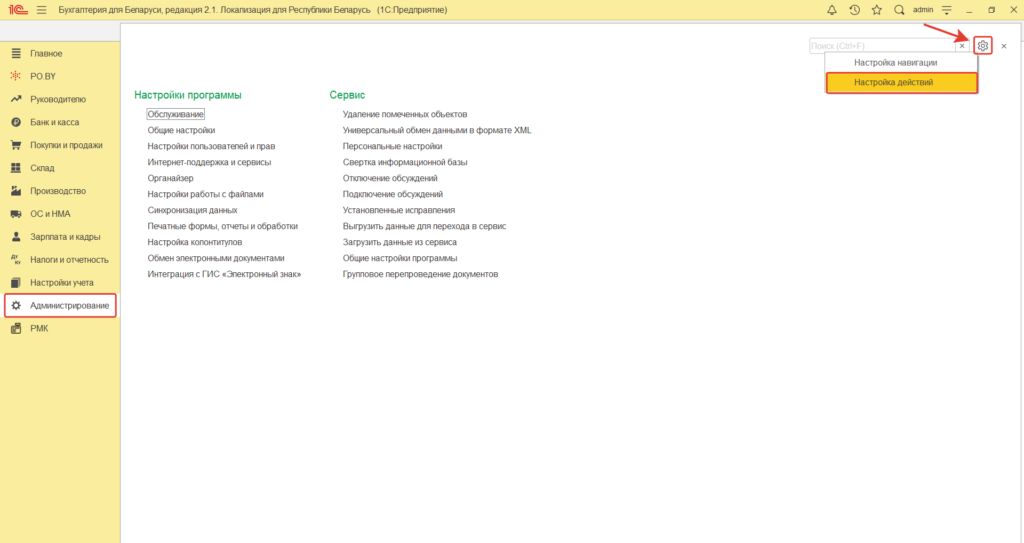
В окне настройки панели действий, в доступных командах, необходимо выбрать «Сервис» – «Загрузка данных из справочника» – «Добавить» – «ОК»:
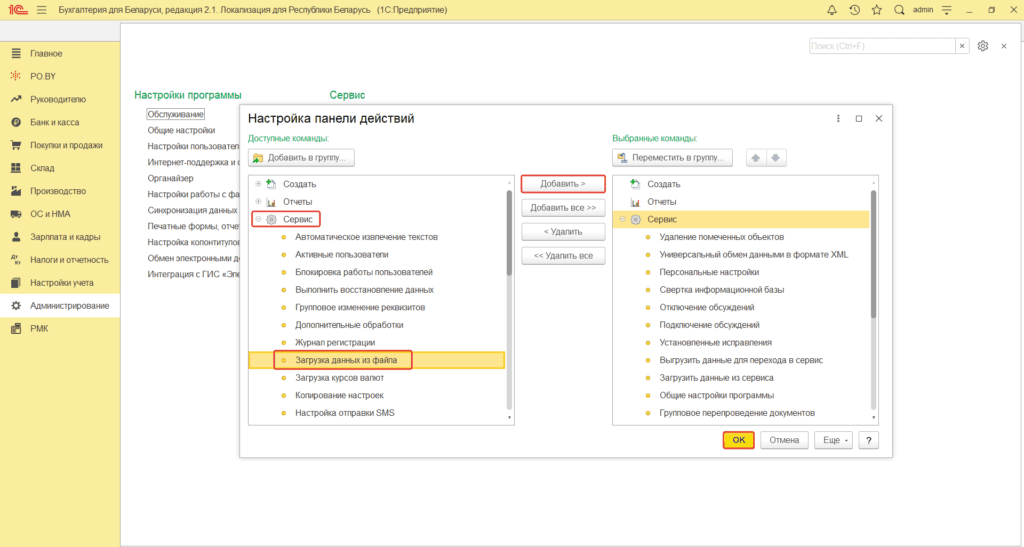
После добавления данной обработки, её нужно открыть в разделе «Сервис», выбрать необходимый к загрузке справочник и нажать «Далее».
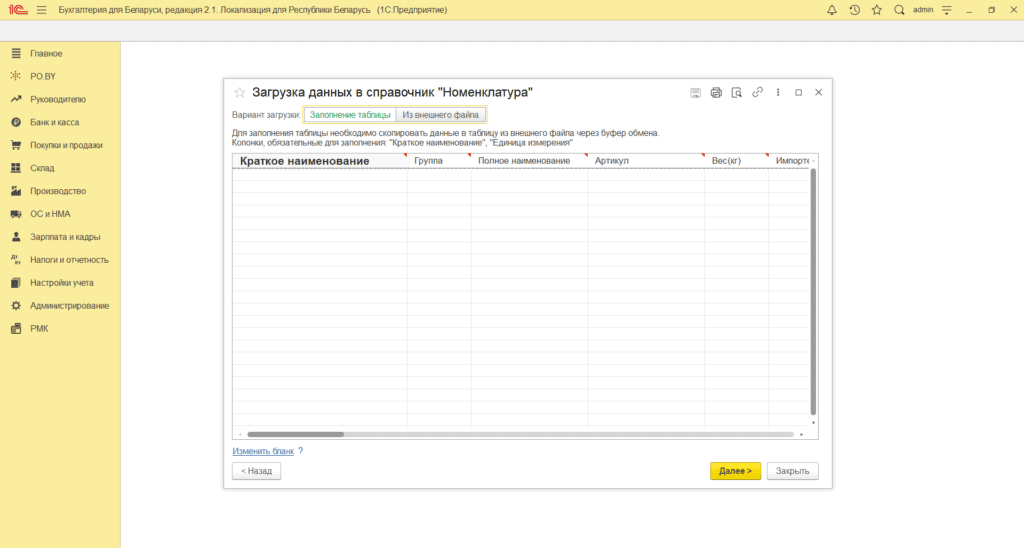
- Для загрузки данных в режиме «Заполнение таблицы» достаточно внести данные в автоматически открывшуюся табличную часть, указанную на изображении выше. После заполнения табличной части , для формирования элементов справочника, нажимаете «Далее» – «Загрузить данные» – «Готово».
- Для загрузки данных в режиме «Из внешнего файла», на устройстве предварительно должен быть создан файл в стандартном формате «Книга Excel» (.xls). Столбцы в файле Excel должны совпадать с «колонками бланка» на первой вкладке обработки. Чтобы файл считался корректно, сразу из программы можно выгрузить файл Excel по кнопке «Сохранить бланк для заполнения» и в него прописать все необходимые для загрузки позиции. Для начала загрузки необходимо нажать на кнопку «Загрузить таблицу из файла…».
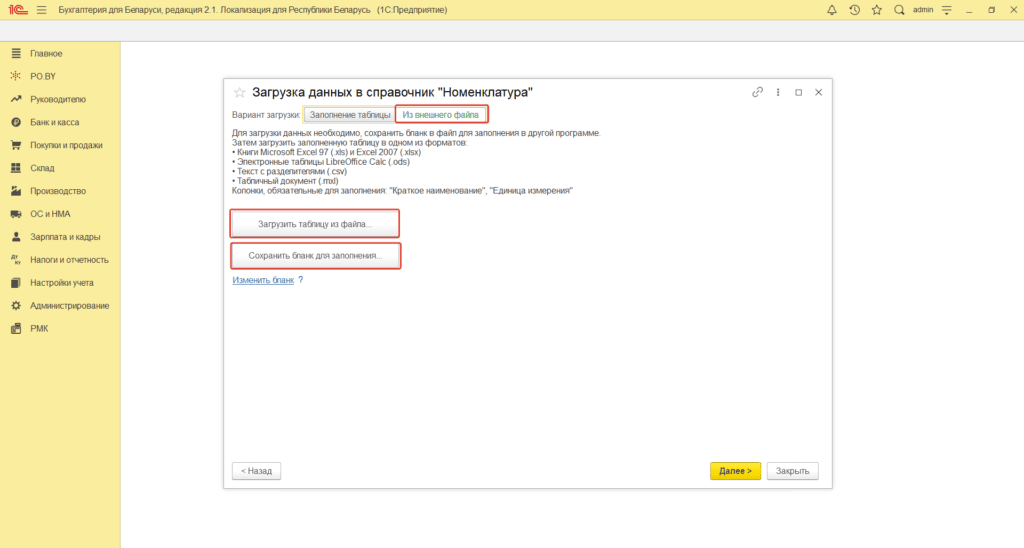
Если в файле Excel не будут заполнены обязательные данные, а именно: краткое наименование, группа, полное наименование и единица измерения, то обработка не считает данные позиции и пропустит их загрузку.
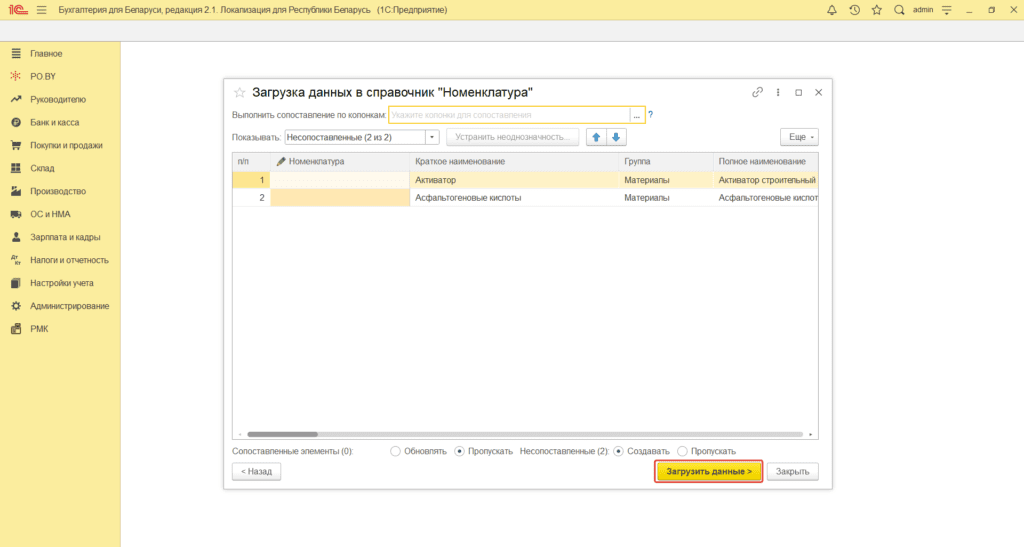
После прочтения обработкой файла Excel, при отсутствии ошибок, конечный результат отображается следующим образом:
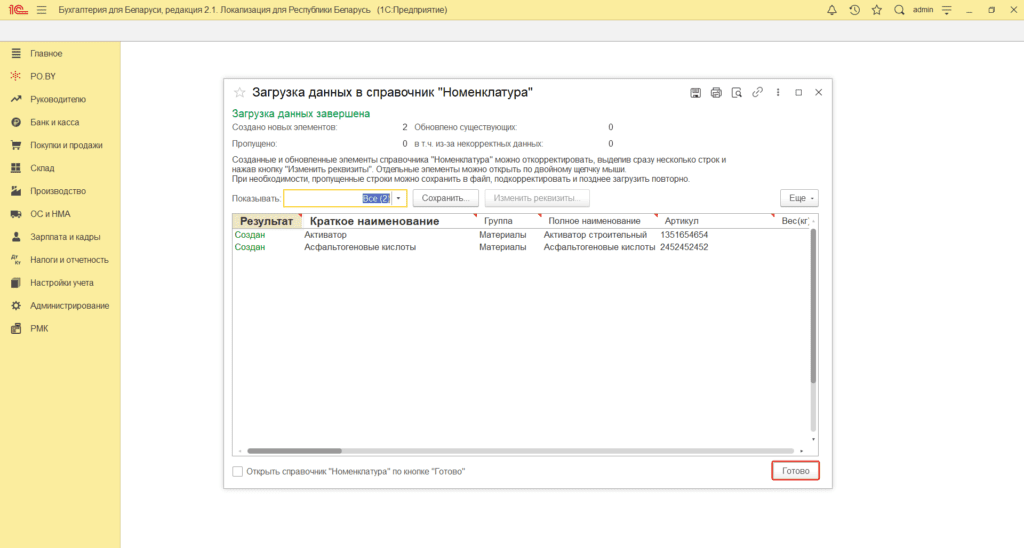
Загруженную номенклатуру можно сразу увидеть в справочнике номенклатуры на вкладке «Склад» – «Номенклатура» в указанной в файле Excel группе:
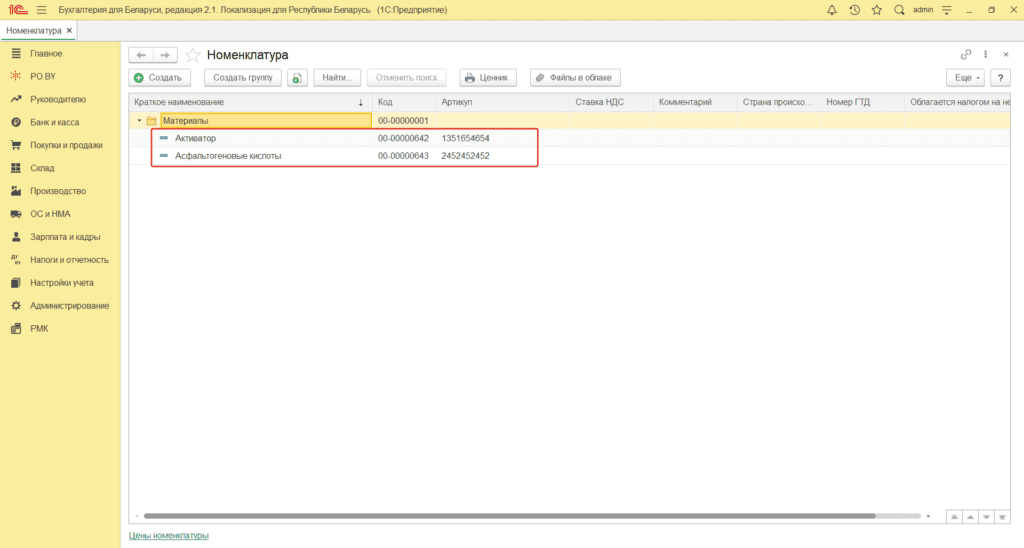
Загрузка справочника Контрагентов
Загрузка справочника контрагентов выполняется также через обработку «Загрузка данных из файла» на вкладке «Администрирование».
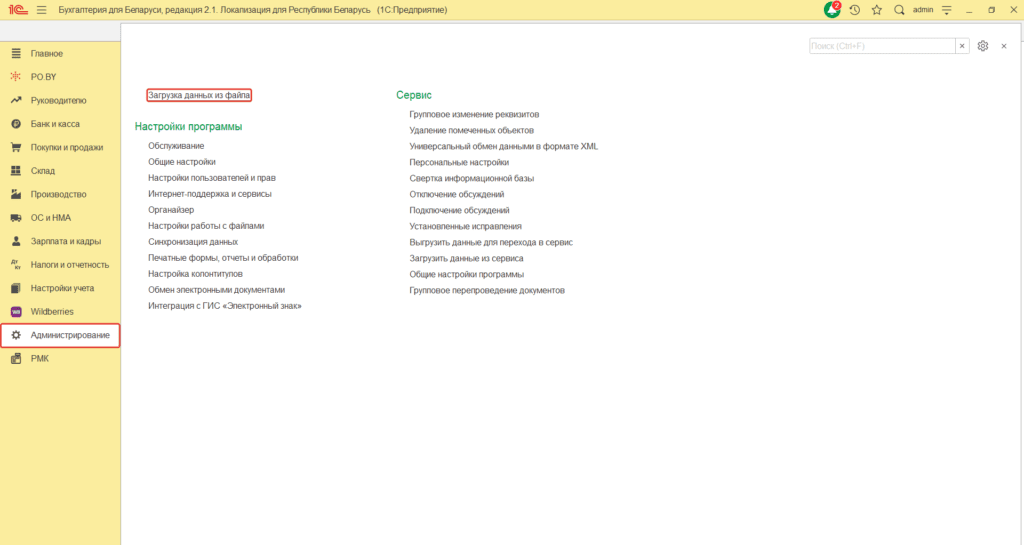
В открывшемся окне необходимо выбрать справочник контрагентов для дальнейшей загрузки.
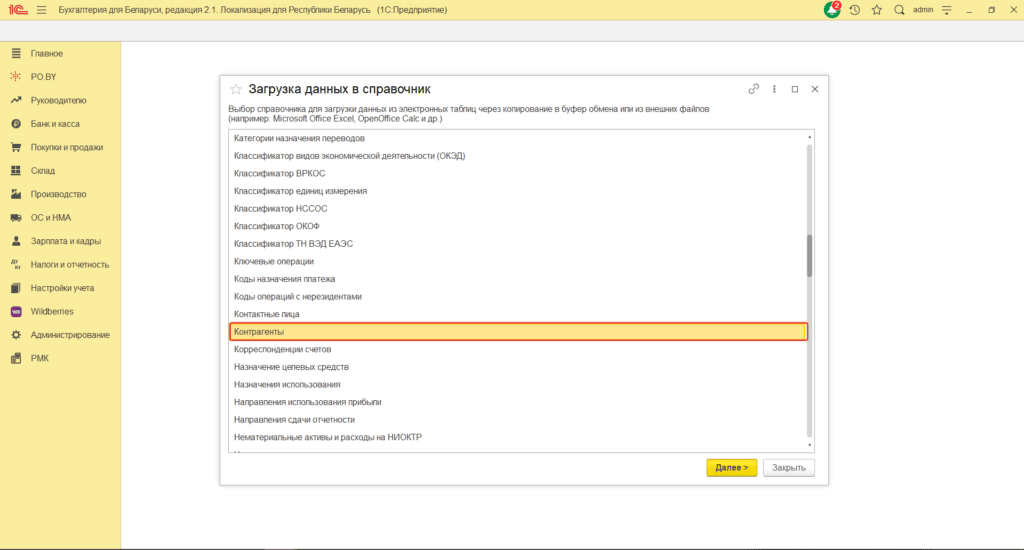
Для загрузки данных в режиме «Заполнение таблицы» достаточно внести данные в автоматически открывшуюся табличную часть, указанную на изображении ниже. После заполнения табличной части , для формирования элементов справочника, нажимаете «Далее» – «Загрузить данные» – «Готово».
Для загрузки справочника обязательные колонки для заполнения: Номенклатура, Группа, УНП, а также Юридическое/Физическое лицо.
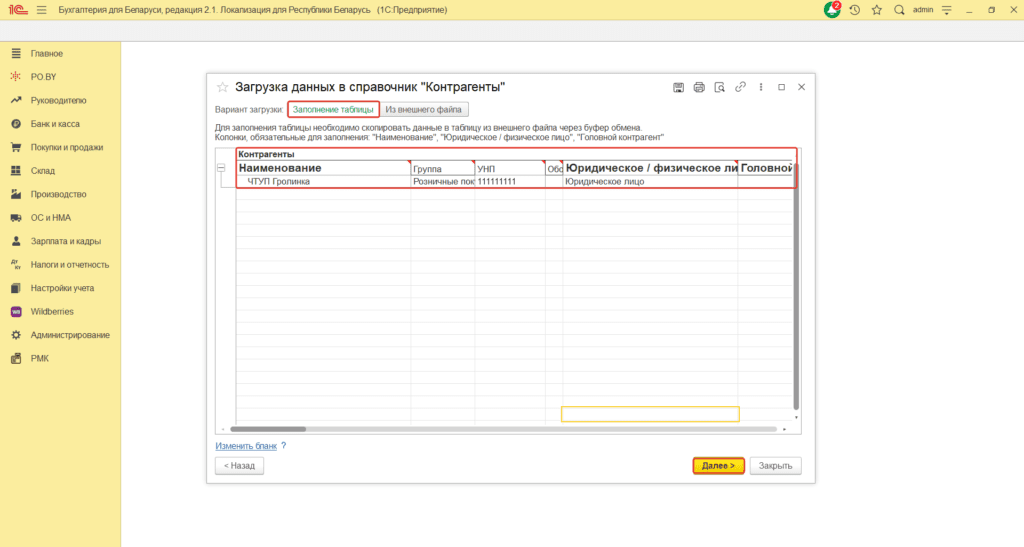
После заполнения всех обязательных полей, необходимо нажать кнопку “Далее”. В колонке “Результат” отобразится состояние загруженных элементов. Если все поля были заполнены корректно, в вышеуказанной колонке отобразится значение “Создан”.
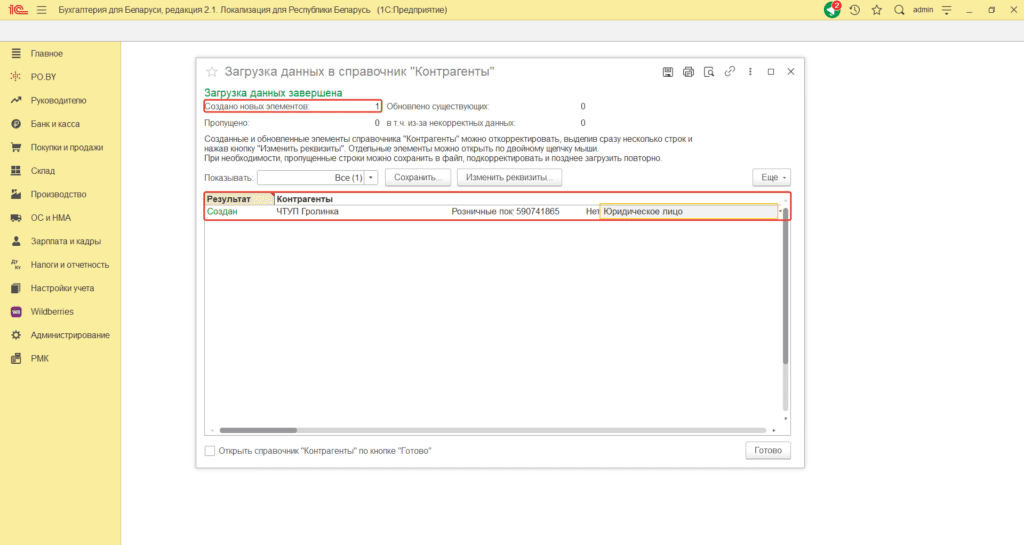
Загруженных контрагентов можно сразу увидеть в справочнике номенклатуры на вкладке «Покупки и продажи» – «Контрагенты» в указанной в табличной части группе:
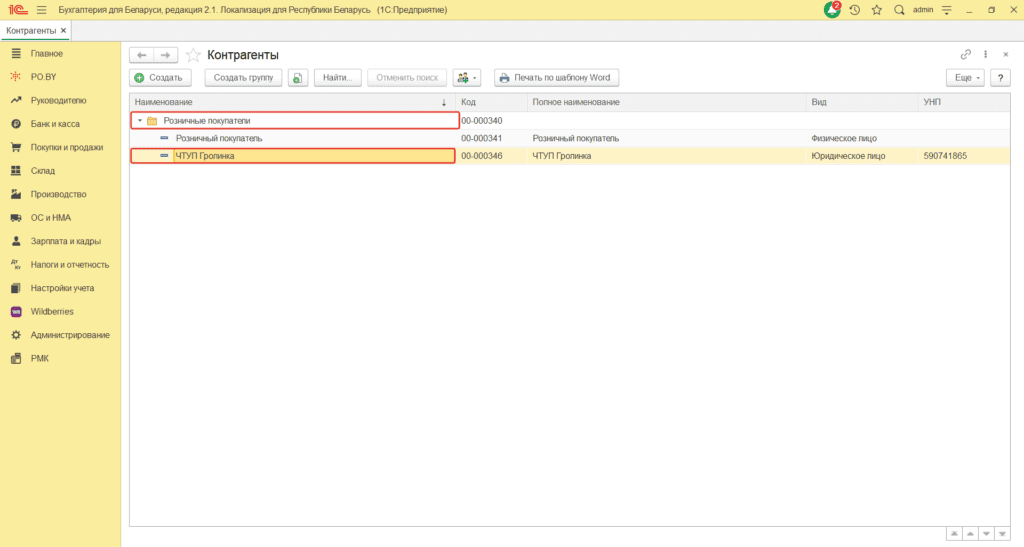

Комментарии (0)